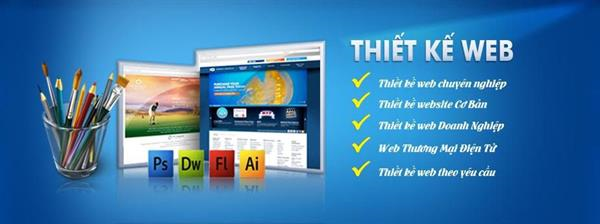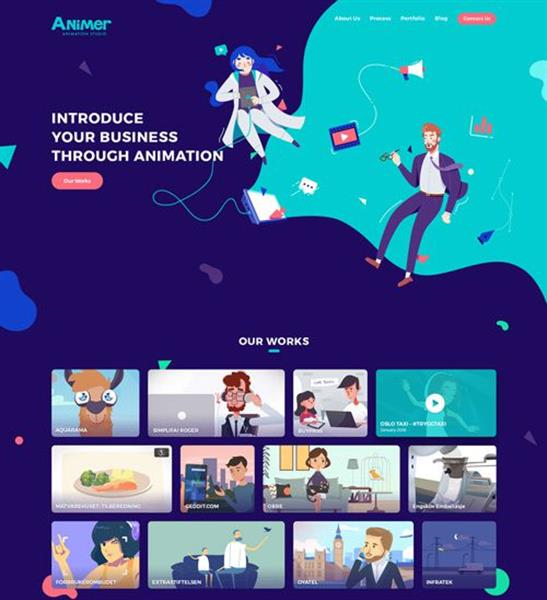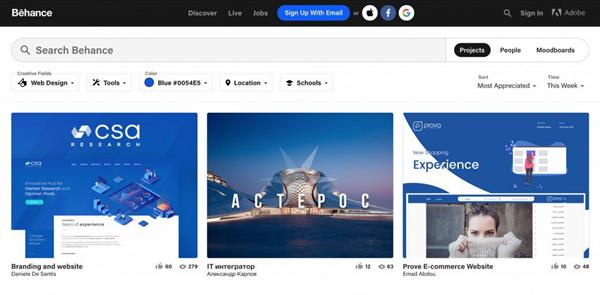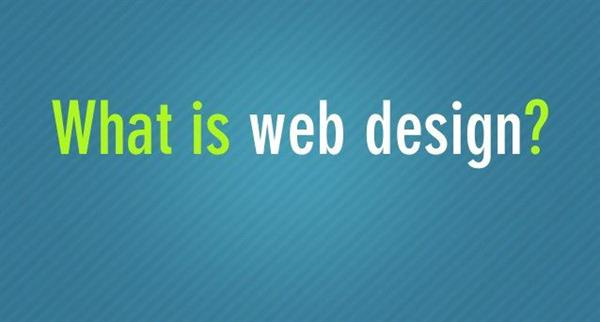Hãy xem qua các theme bạn thích, chọn một theme có nhiều bình luận tích cực và vừa được cập nhật. Một theme nếu không có cả 2 yếu tố trên thì bạn không nên chọn, vì thường nó sẽ gây rắc rối cho bạn về sau. Sau khi bạn đã chọn được theme, hãy cài đặt và kích hoạt nó.
Ở thời điểm này, chúng tôi es4 khuyên bạn sử dụng WordPress page builder plugin. Công cụ này sẽ giúp bạn thiết kế website nhanh chóng. WordPress có thể đơn giản, nhưng để website của bạn trông thực sự đẹp thì bạn cần bỏ ít nhiều công sức để thiết kế. Với plugin website builder, bạn chỉ cần chỉnh thiết kế sao cho nó phù hợp, sử dụng plugin này cũng vô cùng đơn giản.
Như bạn biết, có rất nhiều plugin builder trên WordPress. Tuy nhiên, chúng tôi thích dùng Beaver Builder , vì nó có nhiều tính năng và cũng tiện dụng lắm, bạn có thể xem qua hình sau:
Làm thế nào để thiết kế website với plugin này thì lại không có gì khó khăn. Bạn có thể sử dụng hàng loạt yếu tố có sẵn để thêm vào trang web, chỉ cần kéo thả nó xuống vị trí bạn cần thêm là được. Sau đó bạn có thể chỉnh từng yếu tố, để nó trông đẹp là được:
Nếu bạn không thích Beaver Builder, cũng đừng lo, vì có rất nhiều lựa chọn khác ngoài kia. Khi bạn đã tìm được plugin thiết kế website phù hợp, bạn chỉ cần cài đặt và sử dụng nó để làm quen.
Bước 4: Tạo Mockup cho giao diện web
Cho đến giờ, chúng tôi đã giải thích các khía cạnh kỹ thuật để bạn có thể thiết kế được một website. Giờ, là lúc bạn cần vận dụng khả năng sáng tạo của mình.
Sau khi có website WordPress với theme và plugin builder cài sẵn, bạn cấn lấy bút và giấy ra (vâng, đúng vậy chúng ta sẽ thiết kế web kiểu cũ), bạn sẽ vẽ ra giao diện website của bạn để dàn trang xem nó như thế nào.
Đây gọi là mockup, nó không cần phải chi tiết. Điểm quan trọng là nó cần chứa đủ các yếu tố bạn muốn thấy trên website. Dĩ nhiên, bạn cũng có thể vẽ thêm càng chi tiết càng tốt. Mockup sẽ được dùng làm hình ảnh tham khảo khi bạn bước vào thiết kế website chính thức.
Nếu không có giấy bút, vậy hãy dùng tool để tạo mockups trên máy tính. Điểm yếu của ứng dụng này là bạn cần học sử dụng, bạn cần dùng ít thời gian để làm quen và sử dụng.
Ở bước này, bạn có thể chỉnh sửa mockup nhiều lần như bạn muốn, cho đến khi bạn cảm thấy hài lòng thì hãy qua bước tiếp theo.
Bước 5: Thiết kế website Prototype (bản mẫu website) và hoàn thiện nó
Sau khi đã có mockup, giờ là lúc chuyển từ giấy nháp lên thế giới số. Hay nói cách khác, bạn sẽ bắt đầu tạo prototyp cho website.
Vì bạn đã có một website builder tốt rồi, bạn chỉ việc mở nó ra bằng WordPress editor. Sau đó thêm yếu tố bạn muốn vào trang web, sắp xếp nó sao cho nó xuất hiện giống như trong mockups.
Tùy vào plugin builder thì quá trình này có thể khác nhau. Tuy nhiên, vào lúc này, chúng tôi không khuyên bạn đi sâu vào chi tiết, như là chọn kiểu chữ, cở chữ, màu sác. Bạn cần làm các yếu tố đó sau.
Điều quan trọng nhất là bạn cần dàn trang sao cho prototyp của website hoạt động và chứa đầy đủ các yếu tố trên mockup vào. Sau khi bạn đã có prototyp, bạn sẽ có thể thực hiện các quyết định liên quan đến dàn trang, chỉnh sửa và cải thiện thiết kế gốc của website. Đây là lúc bạn nên tập trung vào những chi tiết nhỏ hơn.
Thường thì mockups của bạn sẽ hoàn toàn khác với việc chuyển đổi sang prototyp. Nhưng, chuyện đó là bình thường. Và còn nữa, prototyp của bạn cũng không cần phải giống với một site hoàn thiện. Thời gian để thiết kế mất bao lâu sẽ tùy thuộc vào bạn thuộc kiểu người nào nữa. Nếu như bạn theo chủ nghĩa hoàn hảo thì chắc là sẽ lâu đó, vì bạn còn có hàng loạt các yếu tố để tùy chỉnh và tùy biết, nên không cần phải vội.
Một mẹo bạn nên nhớ trong đầu là đừng quan tâm đến văn bản nội dung trên web. Để xây dựng prototype nhanh hơn, hãy cứ dùng các loại text placeholder và stock image lấp vào chỗ trống. Khi bạn đã thiết kế xong giao diện, và mọi thứ đã vừa mắt bạn, bạn có thể thêm nội dung vào để thay thế.
Bước 6: Kiểm tra xem thiết kế của bạn trông có ổn không trên thiết bị di động.
Giờ, bạn đã học được cách thiết kế website. Tuy nhiên, còn một bước cuối cùng mà bạn cần phải quan tâm tới là, bạn cần đảm bảo nó cũng trông đẹp mắt trên thiết bị di động.
Ngày nay, traffic mobile đã vượt qua traffic từ máy tính, vì vậy việc đảm bảo thiết kế của bạn trông đẹp mắt trên độ phân giải nhỏ cũng là một yếu tố then chốt. Nếu website của bạn trông bất thường, khi mọi người truy cập từ điện thoại, họ sẽ rất thất vọng và ngay lập tức làm tăng tỉ lệ bounce rate lên, (vừa vào là thoát trang), điều này chắc không webmaster nào muốn.
Nhưng bạn không cần lo vì hầu hết các page builder WordPress (như là Beaver Builder chúng tôi giới thiệu ở trên) đều có hỗ trợ mobile ngay từ đầu. Thiết kế của bạn đã được tự động điều chỉnh sao cho đẹp mắt trên mobile, nên bạn không cần làm gì hết.
Nhưng, dĩ nhiên, bạn cần kiểm tra trực tiếp để xem có vấn đề gì không. Có rất nhiều cách để kiểm tra
ví dụ: bạn có thể dùng chính điện thoại của mình để truy cập. Thứ 2, bạn có thể dùng Chrome’s Dev Tools, cách này tốt hơn vì bạn có thể tự chọn phiên bản phân giải để duyệt website.
Để truy cập vào công cụ này, chuột phải vào bất kỳ đâu trên website, nhấn nút Inspect. Giờ ở trên màn hình trên cùng, bạn sẽ có lựa chọn độ phân giải như hình bên dưới:
Nếu bạn kỹ tính, bạn có thể đi qua vài độ phân giải khác nhau để đảm bảo website trông thực sự ổn và hoạt động như mong muốn. Nếu có vấn đề, hãy quay lại bước prototype để sử dụng công cụ website builder để sửa chúng. Sau khi sửa lỗi, website của bạn đã sẵn sàng để ra mắt.
Lời kết
Khi bạn có một website chuyên nghiệp đẹp mắt, bạn đã chiến thắng một nửa trận chiến trên mạng rồi đó. Với thiết kế đẹp, người dùng sẽ lập tức bị thu hút vào phần nội dung của bạn vì vậy tỉ lệ chuyển đổi sẽ tăng lên. Tin tốt là bây giờ bạn không cần phải là một chuyên gia thiết kế website để làm được một website tuyệt vời. Tất cả những gì bạn cần làm là thực hành, sử dụng đúng công cụ, trong quá trình thiết kế bạn sẽ tự có thể điều chỉnh để biến website của bạn thành một website đẹp nhất có thể.


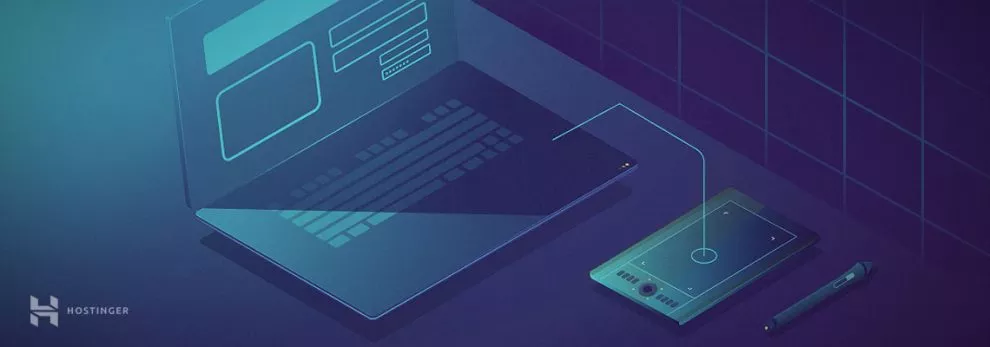
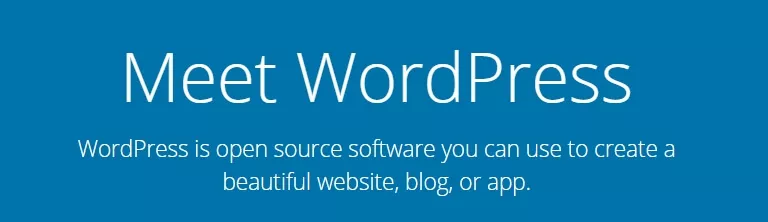
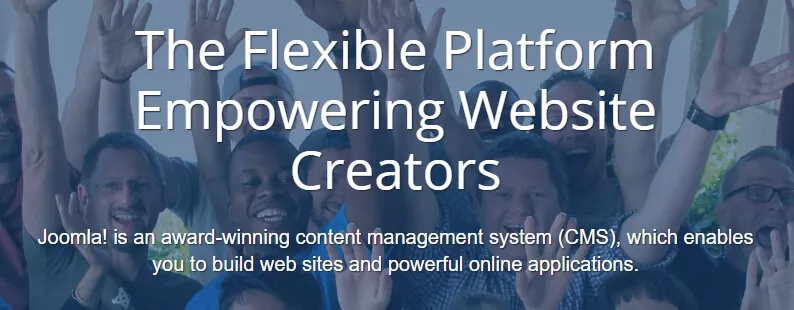
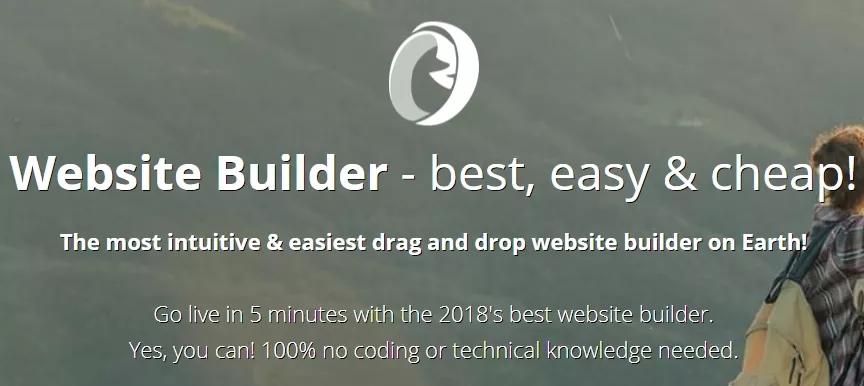
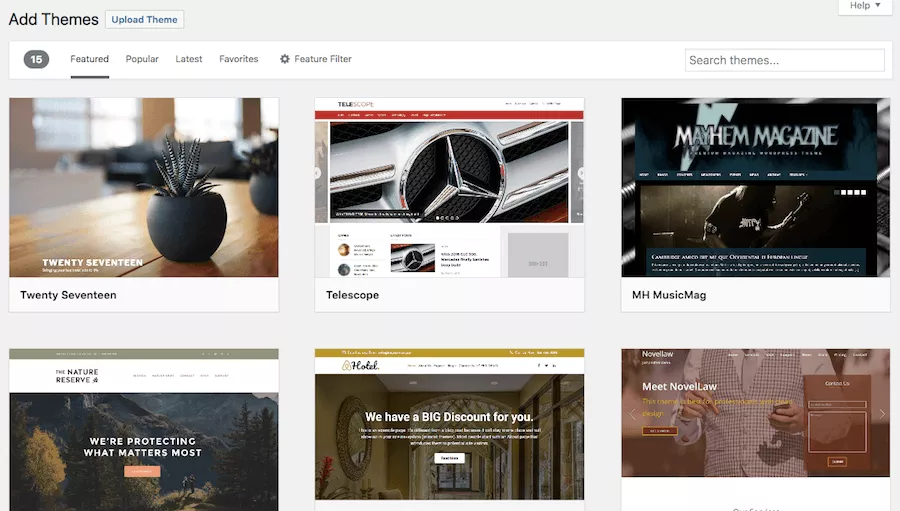
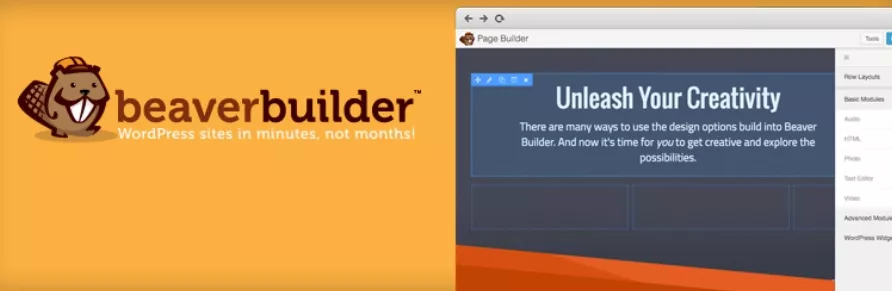
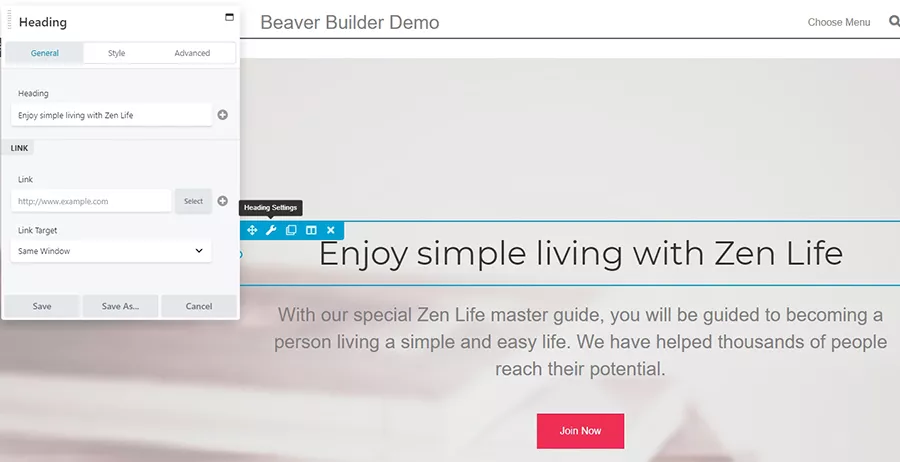
-600x600.webp)
-600x600.webp)